- 1NLP使用Python作为开发语言以及人工智能方面的优势_nlp开发用哪种语言
- 2python-app自动化测试知识详解_python app 自动化
- 3【100天学习SwiftUI】第0天 如何成为一名iOS开发人员_ios swift ui学习
- 4rust学习—— 不一样的break_rust break
- 5引领视觉基础模型新纪元! | 微软宣布开源Florence-2_florence-2-base
- 6超详细的前后端实战项目(Spring系列加上vue3)前端篇(一)(一步步实现+源码)_vue+spring
- 7多比特跨时钟域之握手及DMUX
- 8编译Linux版本时string报错:‘string’ was not declared in this scope_string' was not declared in this scope
- 9启动/关闭:请指定主机和目标数据库身份证明 _数据库已关闭。请指定主机身份证明以访问数据库重新启动和诊断工具
- 10Transformer:NLP中RNN的替代方案_替代rnn
kali linux2022.3 win11双系统安装_如何安装windows 11和kalilinux双系统
赞
踩
1.系统盘制作
★★★★★咱win11起手,kali起手包另外),准备一只U盘(最好是空的),不空的话去格式化一下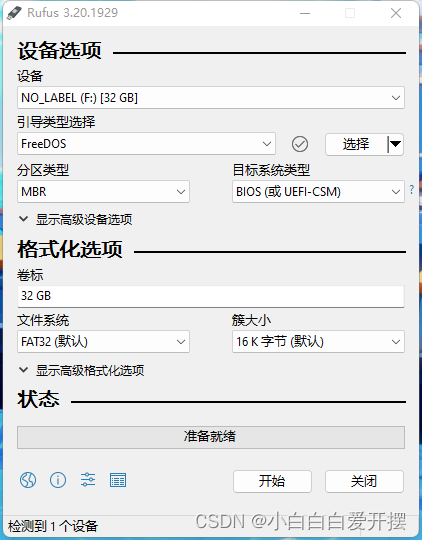
★★★★★格式化完毕后开始烧录系统盘,可以用上面那个Rufus,或者包包(包包放在后面了)里的balenaecher(linux,win都行),usbwriter,都差不多,但是不一定哪个能用,本人用的balenaecher,第一个选镜像(kali官网有2022.3的包)★★★★★

★★★★★第二个选U盘,然后点第三个开刷,一会就finish了,关闭软件,弹出U盘★★★★★
第一步完成
★★★★★然后留出一些空间来装kali,如果不缺空间直接新硬盘装就ok★★★★★
★★★★★然后准备工作完成,插U盘重启,进BIOS改顺序★★★★★
★★★★★把那个USB放到第一位★★★★★
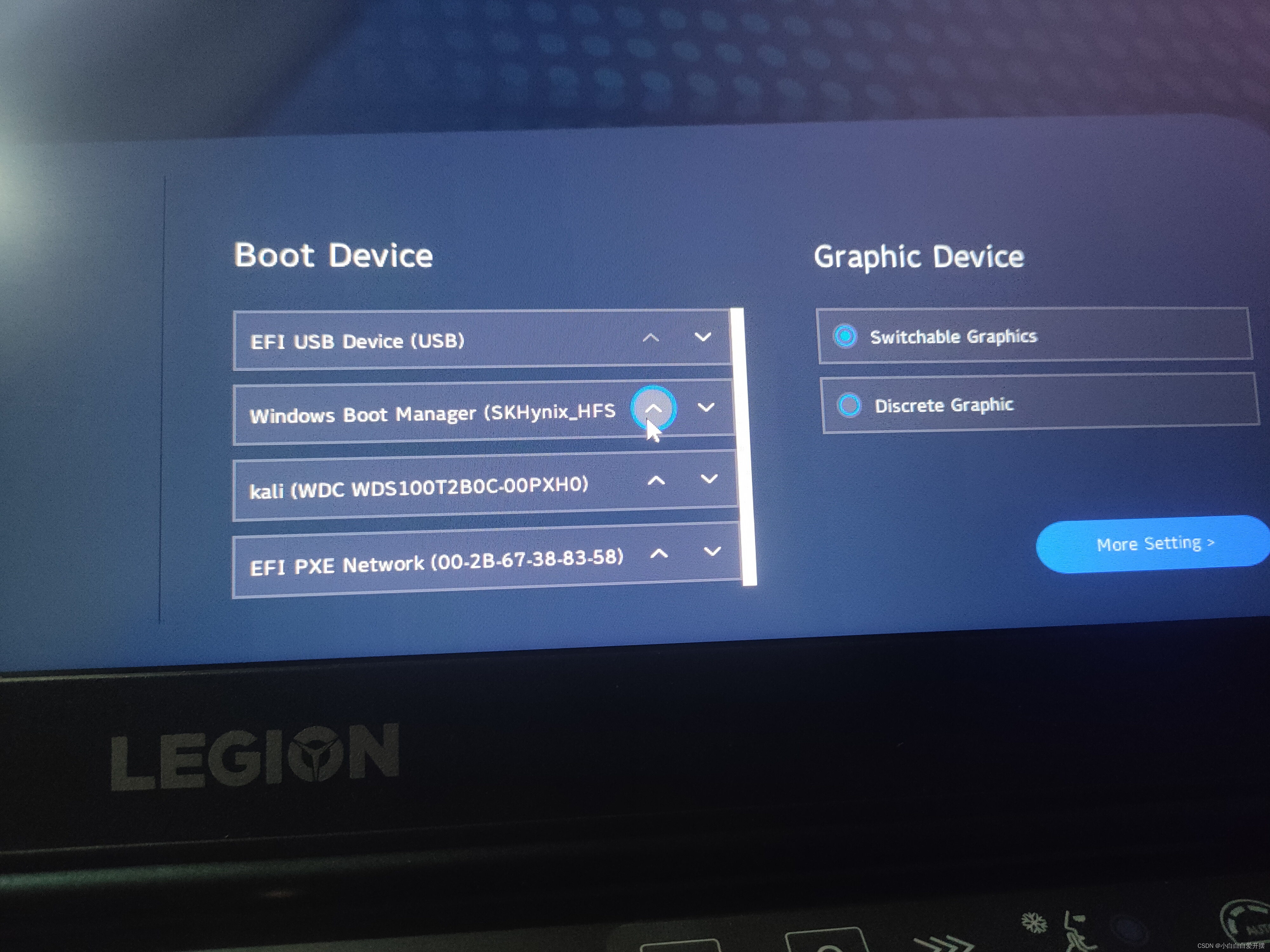
★★★★★把secure boot 改成disable★★★★★

★★★★★esc 退出保存★★★★★
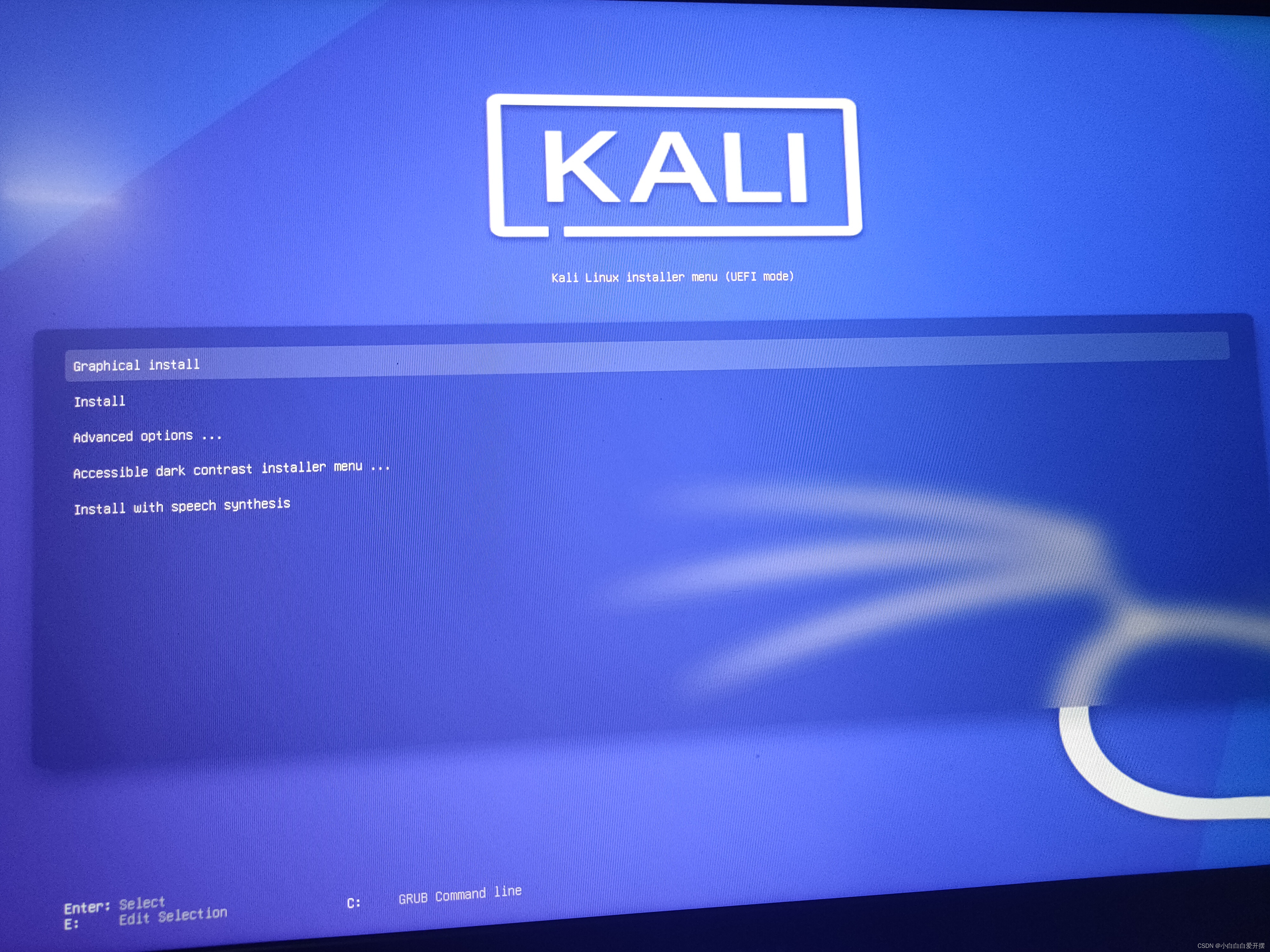
★★★★★选第一个,咱要图形化 ★★★★★
★★★★★选语言,选中文(略)★★★★★

★★★★★选否(这里我下过固件,但是识别不了)而且网上没有完整的这些,有几个是没找到的,也没准是只有我没找到,先过★★★★★
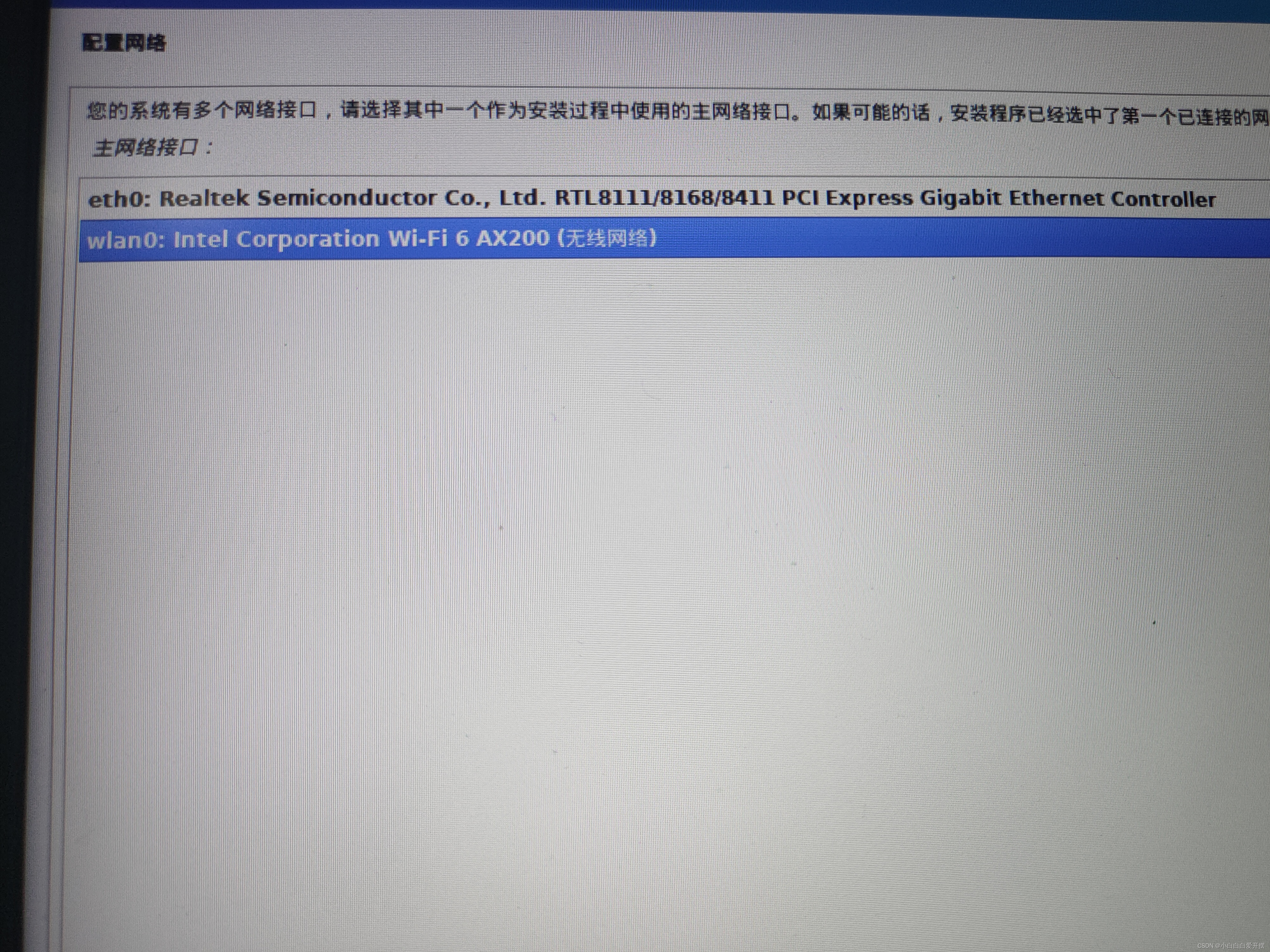
★★★★★联网,然后配置完地址★★★★★
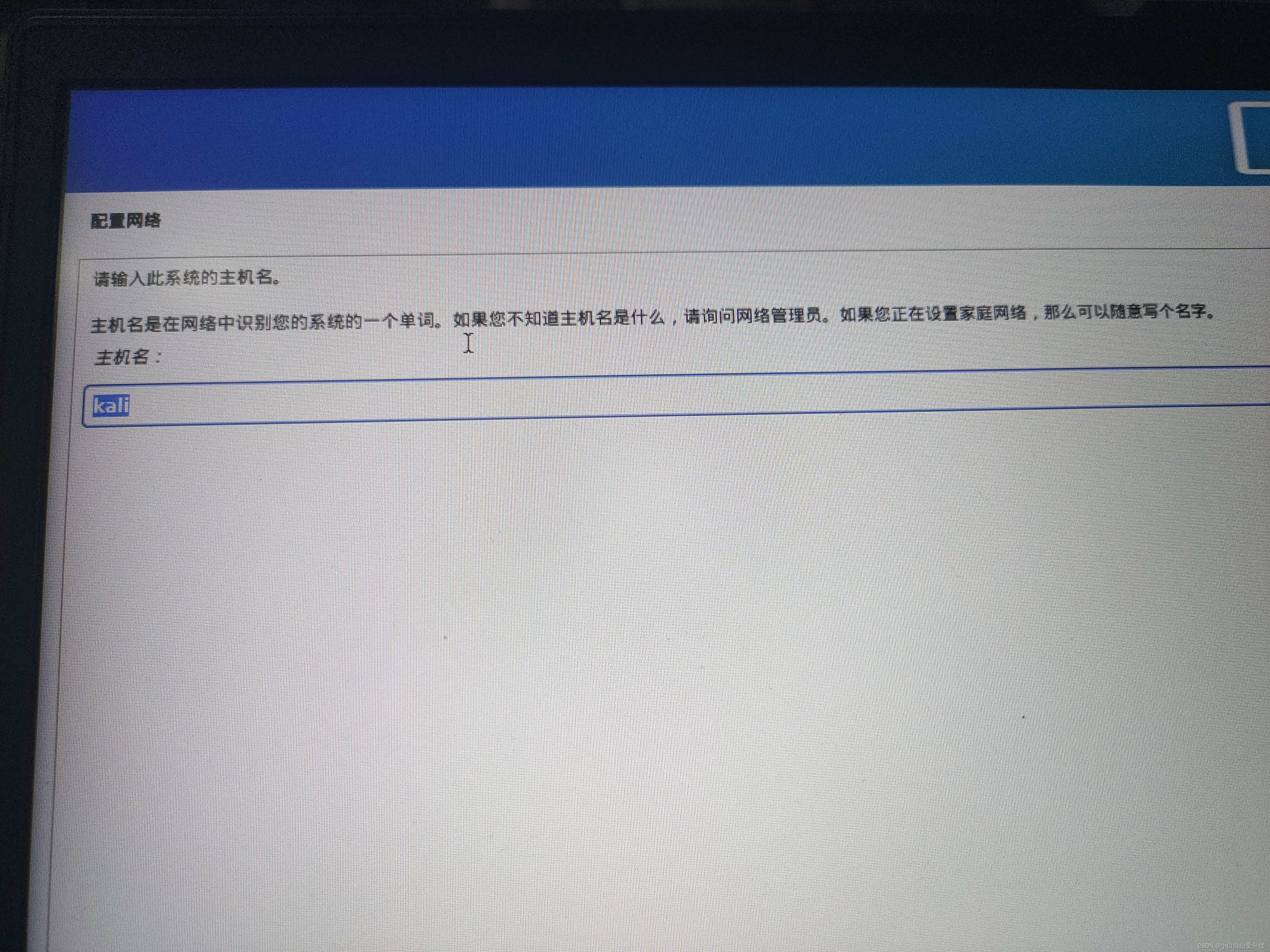

★★★★★下一步下一步,下面哪个是用户名密码,根据自己需要来★★★★★



★★★★★下面是核心内容,如果你有空硬盘就跟我这个走★★★★★
★★★★★选整个硬盘★★★★★

★★★★★选你要装的空硬盘(不是U盘),不要选错,后果就是G★★★★★

★★★★★第一个即可 ★★★★★

★★★★★然后就敲回车,完成分区写入磁盘 ★★★★★

如果有人喜欢手动分盘,那就1G分区/boot,2G swap,剩下主分区就行
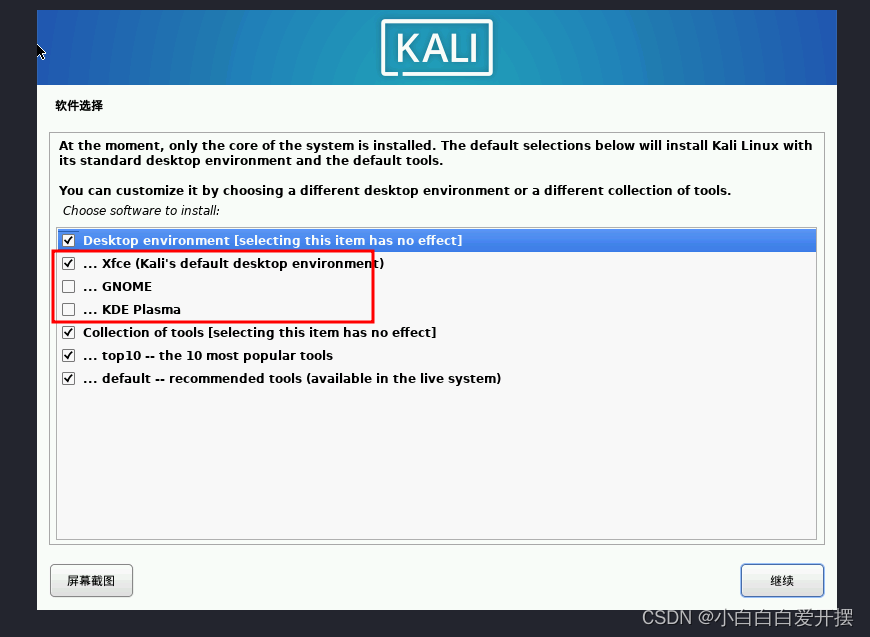
★★★★★三选一看你喜欢哪个界面 我选的gnome★★★★★
★★★★★ 漫长等待后stop,stop,stop★★★★★
我知道你看到下图界面很急,迫不及待点继续,但是你先别急,先把启动U盘拔出来,等待五秒左右,再点继续

然后开机,密码登录
OK,进入系统

镜像以及烧录软件放在下面的盘里,go
链接: https://pan.baidu.com/s/1I_d0KhtNn-2JF5LZK1QOxA 提取码: 6666



